کانفیگ مودم zyxel برای کاربرانی که از این مودم استفاده میکنند سوال بر انگیز است چرا که رابط کاربری در این مودم کمی متفاوت تر از مودم های دیگر است، بنابراین در این مقاله میخواهیم صفر تا صد این آموزش را به صورت تصویری و قدم به قدم بررسی کنیم تا سوالات شما عزیزان برطرف شود.
یکی از مودم هایی که استفاده از آن بین کاربران خیلی باب شده است مودم زایکسل است چرا که قیمت این مودم از مودم های دیگر مانند دی لینک وTP link و ایسوس کمی پایین تر است و به عنوان یک مودم اقتصادی شناخته میشود. برای انجام تنظیمات اولیه مودم زایکسل مانند مودم هایی دیگر لازم است نام کاربری و پسورد خود را وارد مودم کنیم و اکانت خود را با توجه به پروتکل های مشخصی تعریف کنیم تنها تفاوت در رابط کاربری این مودم است که در این مقاله که از طرف کارشناسان پشتیبان اینترنت رایانه کمک برای شما عزیزان تهیه شده است قصد داریم به صورت کامل این موضوع را بررسی کنیم.

در این آموزش از مدل مودم zyxel 1201 استفاده کرده ایم که یکی از مودم های رایج در بازار است مشکل در ورود به تنظیمات مودم zyxel نياز كاربران زيادي است. اگر مراحل کار در مدل مودم شما کمی متفاوت بود از کارشناسان رایانه کمک مشورت بگیرید
برای تماس با کارشناسان ما میتوانید با تلفن های ثابت شماره 9099071540 و با موبایل شماره 0217129 را شماره گیری کنید.
ریست کردن مودم zyxel
اولین مرحله این است که مودم خود را ریست کنید ما در چند مورد ریست مودم را انجام میدهیم
1-مودم جدیدی خریدیم و میخواهیم تنظیمات اولیه مودم را انجام دهیم
2-رمز ورد به پنل مودم را فراموش کرده ایم
3-بنا به دلیلی یوز و پسوردمون در شرکت اینترنتی ما تغییر کرده است و لازم است تنظیم مجدد مودم زایکسل را انجام دهیم
4-تمامی دستگاه های ما به مودم متصل نمیشود و کارشناس تشخیص داده است که مشکل از تنظیمات مودم است
در این چهار حالت بالا لازم است مودم را ریست کنید به حالت دیفالت کارخانه و تنظیمات مجدد را انجام دهید.
نکته : در صورتی که از مروگر فایرفاکس استفاده میکنید برای ورد به پنل مودم زایکسل بهتر است از مرورگرهای دیگر مانند کروم استفاده کنید چرا که در برخی مواقع پنل این مودم با مرورگر فایرفاکس دیده شده که باز نمیشود.
آموزش تصویری تنظیم مودم تی پی لینک tplink که هر فردی لازمه بلد باشه!
نحوه ریست کردن مودم زایکسل
برای ریست کارخانه کردن روتر زایکسل دکمه ریست پشت مودم را به مدت 10 تا 15 ثانیه نگه میداریم ، اگر مودم به برق باشد که البته حتما باید به برق متصل باشد ، چراغ های مودم خاموش میشود و مجدد روشن میشود ، در این حالت چراغ پاور روشن و ثابت میشود و چراغ adsl مودم نیز روشن و ثابت میشود
پس از انجام ریست به طریقی به مودم متصل شوید یا از طریق وای فای به مودم متصل شوید یا از طریق کابل lan به مودم خود متصل شوید و پس از آن وارد پنل مودم شوید تا تنظیمات را انجام دهید.
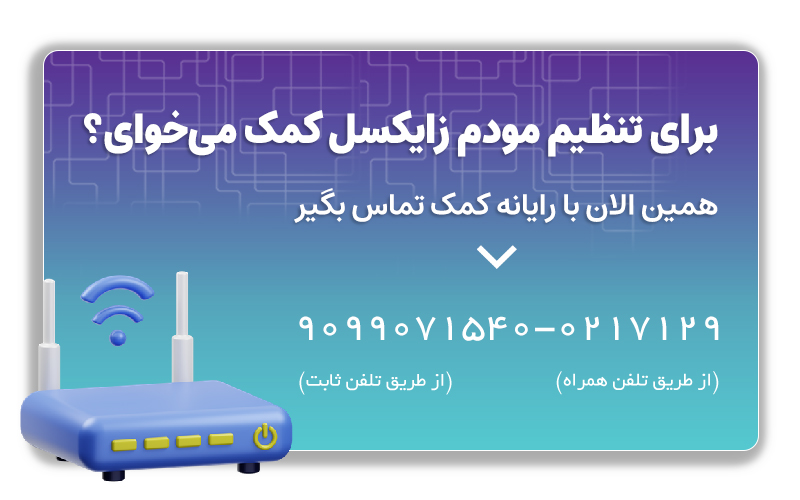
ورد به پنل مودم zyxel برای انجام تنظیمات
ابتدا از منوی سمت چپ روی Network کلیک کرده و سپس زیر منو Wan را انتخاب کنید تا وارد صفحه تنظیمات WAN مشابه نمونه بالا شوید. سپس گزینه Mode را روی حالت Router قرار دهید. در مرحله بعد گزینه Encapsulation را روی PPPoE قرار دهید.
پس از اتصال برای انجام کانفیگ مودم زایکسل با ادرس ای پی 192.168.1.1 وارد پنل مودم میشویم بنابراین مرورگر اینترنت خود را باز کنید وادرس 192.168.1.1 را در نوار ادرس دهی بالای صفحه بنویسید پس سرچ کردن صفحه ای برای ما باز میشود که لازم است نام کاربری وپسورد مورد را برای ورود به پنل مثرد وارد کنیم
نام کاربری و پسورد مودم های زایکسل معمولا admin با حروف کوچک است، در هر دو کادری که مشاهده میکنید Username و Password عبارت admin را با حروف کوچک وارد کرده و روی دکمه Login کلیک کنید.
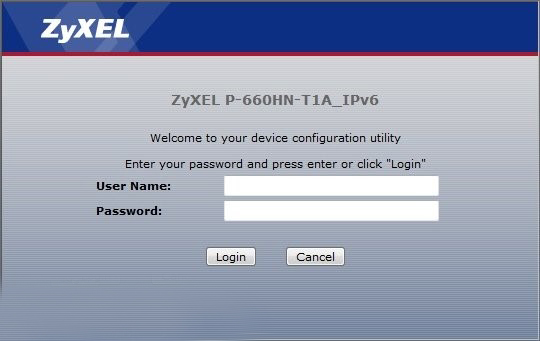
کانفیگ مودم zyxel و انجام تنظیمات کاربری
- پس از اینکه نام کاربری وپسورد ورود به پنل را وارد میکنیم صفحه ای مشابه تصویر زیر برای ما نمایش داده میشود که لازم است تنظیمات اکانت اینترنتی خود را در این قسمت وارد کنید.
- برای انجام تنظیمات اینترنت زایکسل از قسمت سمت چپ پنل مودم گزینه Network را انتخاب کنید و پس از ان وارد گزینه Wan شوید حالا از انجایی که میخواهبد به صورت روتر از ایندستگاه استفاده کنید در بخش Mode گزینه Router را انتخاب کنید.
- در قسمت بعد یعنی Encapsulation لازم است الکوریتم ارتباطی را انتخاب کنیم که بر روی PPPoE انتخاب میکنیم.
- در بخش بعدی لازم است اطلاعات اکانت اینترنتی خود را وارد کنیم، همانطور که میدانید زمانی که یک اکانت اینترنت خریداری میکنید و خط شما رانژه میشود یک نام کاربری و پسورد در اختیار شما قرار میگیرد
نام کاربری و کلمه عبور اشتراک اینترنتی که از شرکت ارائه دهنده اینترنت دریافت کردهاید به ترتیب در فیلدهای User Name و Password(شماره 4) وارد کنید. در نهایت VPI/VCI را نیز مشابه تصویر روی اعداد 0 و 35 قرار دهید البته توجه کنید ممکن است این اعداد با توجه به منطقه ای که زندگی میکنید و با توجه به شرکتی که ار ان اینترنت تهیه میکنید متفاوت باشد بنابراین به شما توصیه میکنیم قبل از سروع به تنظیم مودم زایکسل حتما با شرکت ارائه دهنده اینترنت خود تماس بگیرید و این اعداد را بپرسید پس از پر کردن تمامب فیلد های این قسمت با اسکرول کردن به پایین صفحه در قسمت پایین گزینه اعمال کردن را مشاهده میکنید بر روی دکمه Apply کلیک کنید.
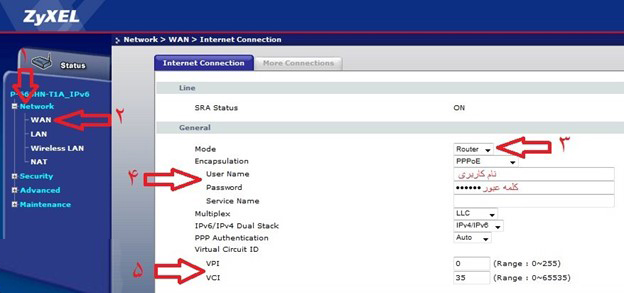
انجام تنظیمات وایرلس مودم zyxel
تا به این بخش ما تنظیمات اینترنت مودم را انجام دادیم پس از طی کردن این مراحل لازم است تنظیمات وایرلس را انجام دهیم ، در این قسمت ما نام وایرلس مودم ، پسورد و فعال و غیرفعال کردن WPS را مشخص میکنیم
نکته بسیار مهم : به هیچ عنوان قسمت wps مودم را روشن نکنید، چرا که با روشن بودن این گزینه به راحتی موردم شما هک میشود
حالا از قسمت سمت چپ مدل در بخش Network گزینه Wireless LAN را انتخاب میکنیم تا تنظیمات وایرلس مودم را انجام دهیم.
فرایند تنظیم مودم دی لینک dlink شباهت زیادی به مودم های زایکسل داره اما با یک سری تفاوت ریز! دوست داری بیشتر در موردش یاد بگیری.
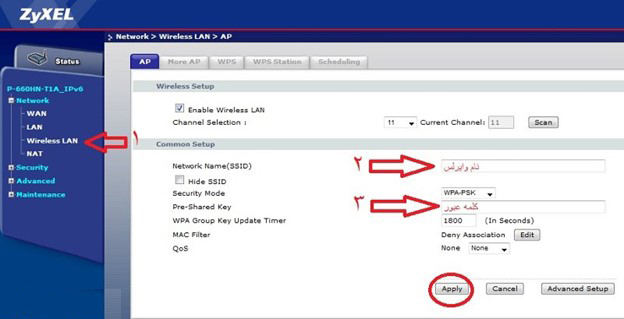
در مرحله اول باید برای فعال شدن وایرلس مودم گزینه Enable Wireless LAN را فعال کنید تا گزینه های پایین این قسمت ذثشن شود حالا در بخش SSID لازم است یک نام دلخواه برای وای فای مودم زایکسل خود وارد کهید و پس از آن نوع امنیت مودم را مشخص کنید گزینه Security Mode را روی WPA-PSK قرار دهید که بالا ترین امنیت در حال حاضر است. در بخش بعدی لازم است رمز دلخواه برای شبکه وای فای را در فیلد Pre-Shared Key وارد کنید و در نهایت برای سیو کردن تنظیمات وایرلس انجتم شده روی دکمه Apply کلیک کنید.
نکته بسیار مهم : بخش WPS مودم zyxel برای را براب جلوگیری از هک مودم غیر فعال کنید.
برای جلوگیری از هک مودم zyxel میتوانید تنظیمات WPS داخلی مودم را غیرفعال کنید. برای این منظور در همان صفحه Wireless LAN روی تب WPS کلیک کنید تا صفحهای مشابه تصویر زیر نمایش داده شود.
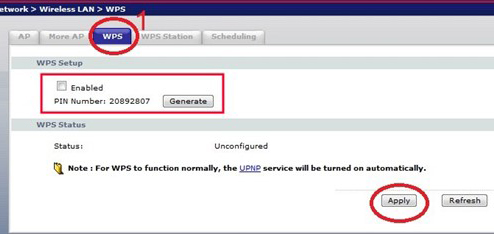
حال مشابه تصویر تیک گزینهEnabled که در بخش WPS Setup قرار دارد را غیرفعال کرده و روی دکمه Apply کلیک کنید.
برای روشن نشدن چراغ adsl مودم مطلب " حل مشکل روشن نشدن چراغ ADSL" را مطالعه کنید.
اقدامات لازم براي جلوگيري از هك شدن
جلوگيري از هك شدن مودم زايكسل بسيار مهم است. یکی از مهم ترین اقداماتی که می توان برای جلوگیری از هک وای فای مودم انجام داد خاموش یا غیر فعال کردن کلید و امکان WPS در مودم است WPS یا همان Wi-Fi Protected Setup ، استانداردي در مودم ها است که به کاربران اجازه می دهد بدون استفاده از رمز عبور مطمئن از پین ۸ رقمی مودم یا فعال کردن دکمه WPS به شبکه وای فای متصل شوند.
استفاده از این قابلیت، خطراتی را نیز به دنبال دارد و هکر ها می توانند با استفاده از روش های مختلف به سادگی امنیت شبکه وای فای شما را دور بزنند.در نتیجه توصیه می شود WPS مودم خاموش شود تا مودم از لحاظ امنیت در بالاترین سطح خود قرار گیرد.
براي خاموش كردن WPS مودم دو راه وجود دارد:
تنظیم مودم زیکسل
1. به کمک کلید ریزی که در پشت مودم یا کنار مودم قرار دارد:
( امکان دارد برخی از مودم ها کلید WPS نداشته باشند توجه داشته باشید که کلید ذکر شده با نماد WPS در مودم نمایش داده می شود )
2. به کمک تنظیمات مودم: در مرحله اول پیشنهاد می شود اگر دکمه WPS بر روی مودم شما قرار دارد با نگه داشتن دکمه WPS چراغ مربوطه خاموش شده و غیرفعال میشود و همان طور که توضیح داده شد اگر مودم فاقد دکمه WPS باشد و یا به هر دلیلی موفق به غیر فعال کردن WPS از طریق دکمه مربوطه نشدین میتوان وارد تنظمیات مودم خود شده و طبق دستور زیر عمل کنید:
Network>Wireless LAN>WPS
لازم است تیک WPS Setup برداشته شود و روی گزینه Apply کلیک شود.
توصیه می شود بعد از غیر فعال کردن WPS ، اسم و رمز WiFi مودم (در بخش AP >SSID ( اسم ) و AP >Pre-Shared Key (رمز) ) تغییر داده شود و در پایان حتما بر روی Apply کیلک کنید.
بیشتر بخوانیم: علائم خرابی اسپلیتر چیست؟
پاسخ به سوالات متداول کاربران در رابطه با آموزش تصویری تنظیم مودم زایکسل (راهنمای کامل کانفیگ zyxel)
در قسمت بالا به صورت کامل اشاره کردیم که چگونه میتوانید فرایند کانفیگ مودم زایکسل با کامپیوتر و لپ تاپ انجام دهید. اما ممکن است در انجام این روش با مشکل یا سوال خاصی روبرو شوند که در این مطلب قصد داریم به برخی از سوالات کاربران بپردازیم پس با ما همراه باشید در صورتی که با مشکل زمان راه اندازی مودم زایکس روبرو شده اید از بخش نظرات با ما در ارتباط باشید و مشاوره تخصصی دریافت کنید.
شما می توانید برای دریافت پاسخ سوال های خود از طریق تلفن های ثابت با شماره 9099071540 و از طریق موبایل با شماره 0217129 با کارشناسان رایانه کمک در ارتباط باشید
نحوه فعال کردن فیلترشکن روی مودم زایکسل به چه صورت است؟
مودم های نسل جدید این قابلیت را دانند که به راحتی IP فیلتر شکن خود را بر روی آنها فعال کنید و هر فردی که به روتر متصل میشود به اینترنت آزاد دسترسی داشته باشد. به همین دلیل اگر از نسخه های بروز مودم زایکسل استفاده میکنید پیشنهاد میکنم مطلب آموزش فعالسازی VPN روی مودم خانگی مطالعه کنید تا نیازی به روشن بودن فیلترشکن روی هر دستگاه نداشته باشید.

چراغ سوم مودم زایکس دائما خاموش می شود علت آن چیست؟
چراغ سوم مودم زایکسل مرتبط به ارتباط شما با سرویس دهنده اینترنت شما است و با نام چراغ Internet شناخته میشود.
در صورتی که این چراغ روشن و خاموش میشود و ثابت نمیشود امکان دارد مشکلی در ارتباط اینترنت شما باشد. دراین صورت پیشنهاد ما به کاربران این است که مطلب چگونه مشکلات رایج اینترنت را عیب یابی کنیم را مطالعه کنید. در این مقاله به صورت کامل اشاره شده که چگونه میتوانید فرایند عیب یابی مودم زایکسل خود را انجام داده و آن را رفع کنید.
چكار كنم مودم هك نشه؟
- یکی از مهم ترین اقدامتی که می توانید برای جلوگیری از هک وای فای مودم انجام دهید خاموش یا غیر فعال کردن کلید و امکان WPS در مودم است WPS یا همان Wi-Fi Protected Setup ، گزينه اي در مودم ها است که به کاربران اجازه می دهد بدون استفاده از رمز عبور مطمئن از پین ۸ رقمی مودم یا فعال کردن دکمه WPS به شبکه وای فای متصل شوند.

سخن آخر
در این مقاله صفر تا صد تنظیمات مودم زایکسل را با هم انجام دادیم امیدوارم این مقاله برای شما عزیزان مفید بوده باشد. در صورتی که در زمینه مشکلات کامپیوتری و تلفن همراه سوالی داشته باشید میتوانید با کارشناسان رایانه کمک در ارتباط باشید برای تماس با ما از طریق تلفن ثابت با شماره 9099071540 و از طریق موبایل با شماره 0217129 میتوانید با ما در ارتباط باشید